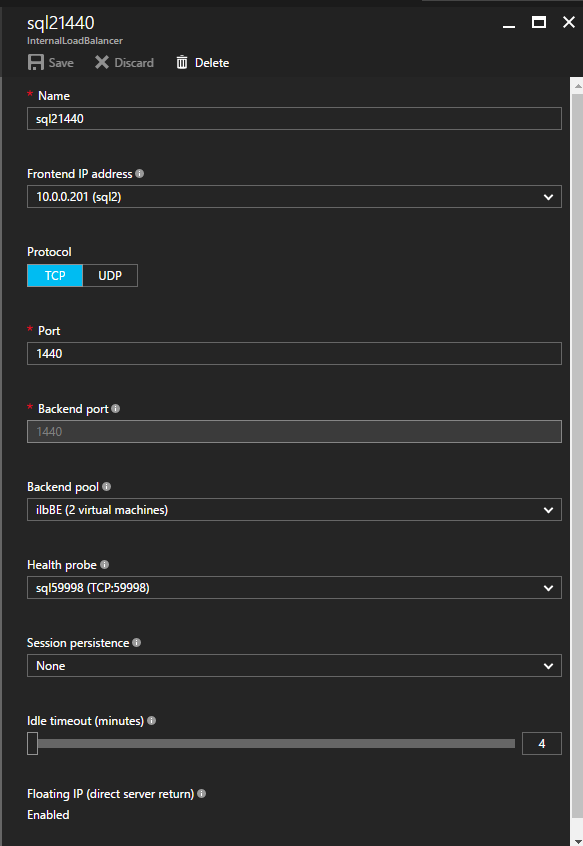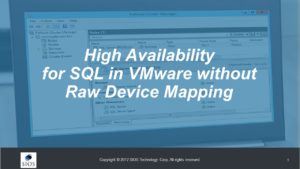
網絡研討會:沒有原始設備映射的VMware高可用性
您是否知道在沒有原始設備映射(RDM)麻煩的情況下,您可以在VMware環境中為SQL提供高可用性(HA)保護?在VMware環境中創建共享存儲集群意味著使用RDM進行複雜的實施 – 並放棄重要的VMware功能,例如Vmotion。在本次網絡研討會中,SIOS集群專家Tony Tomarchio演示了在VMware環境中創建故障轉移群集的簡便方法,而沒有原始設備映射的複雜性或功能限制。通過SIOS了解有關VMWare高可用性的更多信息。註冊參加網絡研討會:無需原始設備映射的VMware高可用性
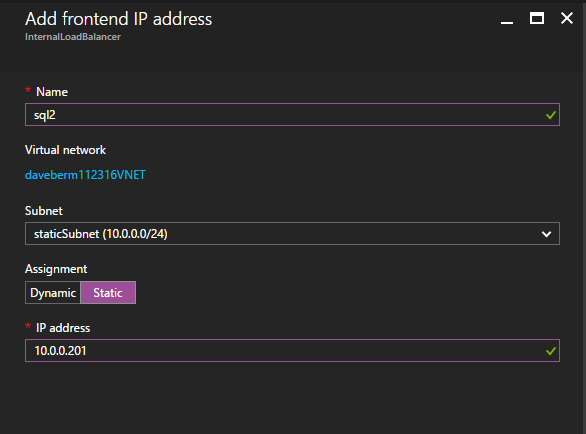 接下來,我們將需要添加另一個探測,因為實例可以在不同的服務器上運行。如下圖所示,我添加了一個探測端口59998(而不是通常的59999)的探測器。我們需要確保新規則引用此探針。我們還需要記住該端口號,因為我們需要在此過程的最後一步更新與此實例關聯的IP地址。
接下來,我們將需要添加另一個探測,因為實例可以在不同的服務器上運行。如下圖所示,我添加了一個探測端口59998(而不是通常的59999)的探測器。我們需要確保新規則引用此探針。我們還需要記住該端口號,因為我們需要在此過程的最後一步更新與此實例關聯的IP地址。 現在我們需要向ILB添加兩個新規則來引導目標為第二個SQL實例的流量。當然我們需要添加一個規則來重定向TCP端口1440(我用於SQL命名實例的端口),但由於我們現在使用的是命名實例,我們還需要一個端口來支持SQL Server Browser服務,UDP端口1434。在下面描述SQL Server Browser服務規則的圖片中,請注意前端IP地址引用了新的FrontendIP地址(10.0.0.201),端口和後端端口的UDP端口1434。在池中,您需要指定群集中的兩個服務器,最後確保選擇剛剛創建的新Health Probe。
現在我們需要向ILB添加兩個新規則來引導目標為第二個SQL實例的流量。當然我們需要添加一個規則來重定向TCP端口1440(我用於SQL命名實例的端口),但由於我們現在使用的是命名實例,我們還需要一個端口來支持SQL Server Browser服務,UDP端口1434。在下面描述SQL Server Browser服務規則的圖片中,請注意前端IP地址引用了新的FrontendIP地址(10.0.0.201),端口和後端端口的UDP端口1434。在池中,您需要指定群集中的兩個服務器,最後確保選擇剛剛創建的新Health Probe。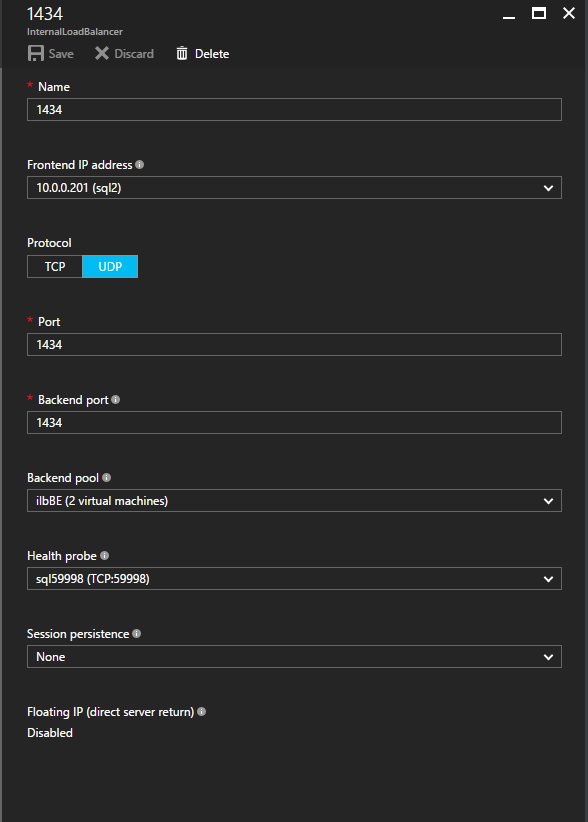 我們現在將添加TCP / 1440規則。如下圖所示,為端口TCP 1440添加新規則,或為SQL Server的命名實例鎖定的任何端口。同樣,請務必選擇新的FrontEnd IP地址和新的Health Probe(59998)。此外,請確保啟用了浮動IP(直接服務器返回)。
我們現在將添加TCP / 1440規則。如下圖所示,為端口TCP 1440添加新規則,或為SQL Server的命名實例鎖定的任何端口。同樣,請務必選擇新的FrontEnd IP地址和新的Health Probe(59998)。此外,請確保啟用了浮動IP(直接服務器返回)。